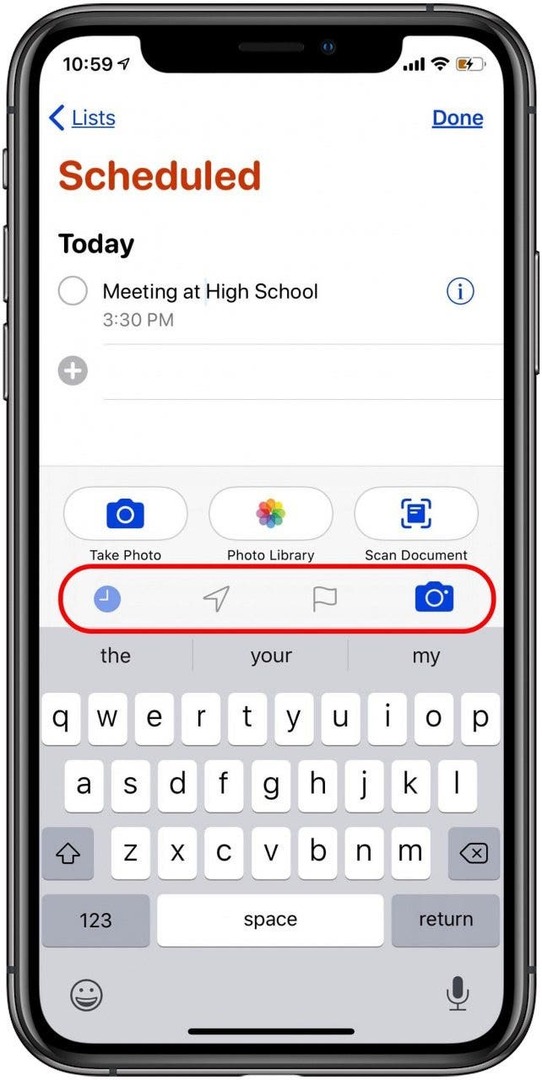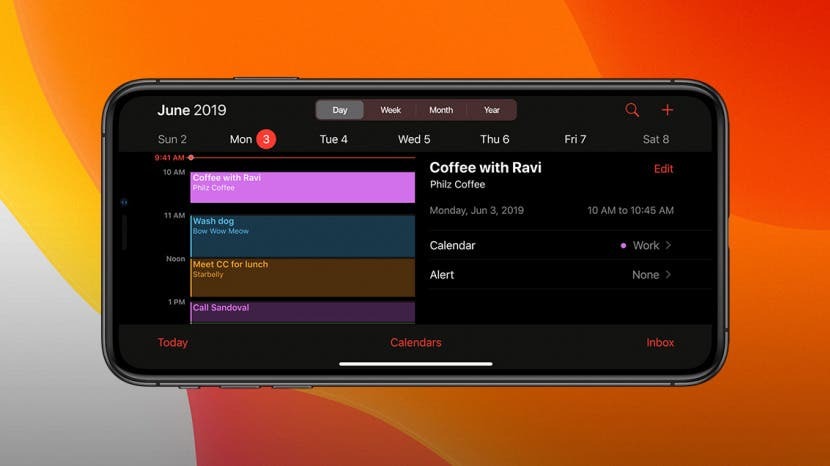
Apple-ის უახლესი პროგრამული უზრუნველყოფის გამოშვება, iOS 13, სავსეა პრაქტიკული, შესრულების გაუმჯობესების ფუნქციებით, რათა თქვენი iPhone უფრო სასარგებლო და მოსახერხებელი გახადოს, ვიდრე ოდესმე. მოდით გადავხედოთ რჩევებსა და ხრიკებს, რომ მაქსიმალურად ისარგებლოთ iOS-ის ახალი ფუნქციებიდან, მათ შორის მუქი რეჟიმი, ავტომატური ზარის დაბლოკვა, ახალი რუქების და შეხსენებების ვარიანტები და მრავალი სხვა.
დაკავშირებული: iOS 13 იწურება თქვენი iPhone-ის ბატარეის ხანგრძლივობა? აქ არის მისი გამოსწორების 12 გზა
მუქი რეჟიმი: ახალი iOS 13-ისთვის
Dark Mode ხელმისაწვდომია Mac-ებისთვის Mojave-ის განახლების შემდეგ 2018 წლის სექტემბერში და ერთი წლის შემდეგ ის საბოლოოდ მოვიდა iOS-ზე. Dark Mode გთავაზობთ არა მხოლოდ სილამაზეს; ის ასევე შესანიშნავია დაბალი განათების გარემოში, სადაც არ გსურთ ნათელი ფერის სქემა, რომელიც შეიძლება მძიმე იყოს თქვენს თვალში. მუქი რეჟიმის პარამეტრებიდან არჩევის რამდენიმე ვარიანტი არსებობს; შეგიძლიათ ფუნქციის ხელით ჩართვა ან დაგეგმვა, და კიდევ არის ახალი ფონები, რომლებიც ოპტიმიზირებულია როგორც მსუბუქი, ასევე მუქი რეჟიმებისთვის.
ჩართეთ მუქი რეჟიმი ხელით საკონტროლო ცენტრიდან ან პარამეტრებიდან
- სცადეთ მუქი რეჟიმი iPhone-ის გახსნით Კონტროლის ცენტრი.
- გადაფურცლეთ ეკრანის ზედა მარჯვენა კუთხიდან, თუ გაქვთ iPhone X ან უფრო ახალი, ან ქვემოდან ზემოთ, თუ გაქვთ iPhone-ის უფრო ადრეული ვერსია.
- შემდეგი, დააჭირეთ და გააჩერეთ სიკაშკაშის ზოლი, და დაინახავთ მუქი რეჟიმის ღილაკს.
- შეეხეთ ღილაკს მუქი რეჟიმის გამორთვის ან ჩართვისთვის.
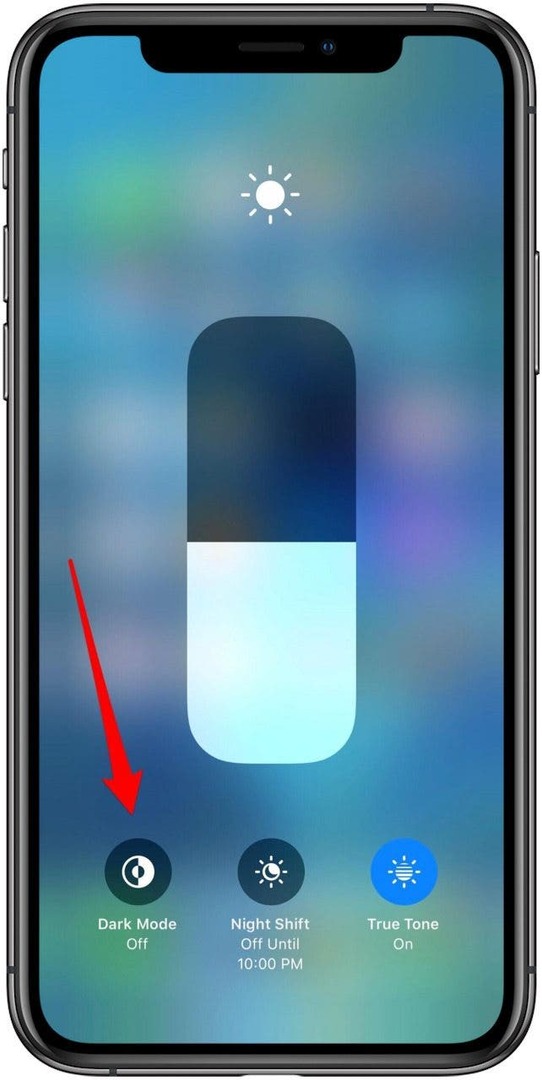
ასევე შესაძლებელია მუქი რეჟიმის გამორთვა და ჩართვა პარამეტრების აპიდან, მაგრამ მე უპირატესობას ვანიჭებ საკონტროლო ცენტრის მეთოდის მოხერხებულობას.
- პარამეტრების გამოსაყენებლად, უბრალოდ გახსენით პარამეტრების აპი და შეეხეთ ჩვენება და სიკაშკაშე.
- Დაინახავთ Მსუბუქი და მუქი რეჟიმი გარეგნობის ქვეშ; შეეხეთ რომელ ვარიანტს გირჩევნიათ.
განრიგი მუქი რეჟიმი
თუ გადაწყვეტთ, რომ გსურთ გახადოთ მუქი რეჟიმი თქვენს iPhone-ის რეგულარულ ფუნქციად, შეგიძლიათ დააყენოთ განრიგი, რომ ის ავტომატურად ჩაირთვება და გამოირთვება.
- Გააღე პარამეტრების აპი და შეეხეთ ჩვენება და სიკაშკაშე, შემდეგ ჩართეთ Ავტომატური.
- აქედან შეგიძლიათ დატოვოთ მუქი რეჟიმი მზის ჩასვლიდან მზის ამოსვლამდე
- ან შეგიძლიათ შექმნათ თქვენი საკუთარი განრიგი შეხებით Პარამეტრები, მაშინ მორგებული განრიგიe და შემდეგ შეიყვანეთ თქვენთვის სასურველი დრო.
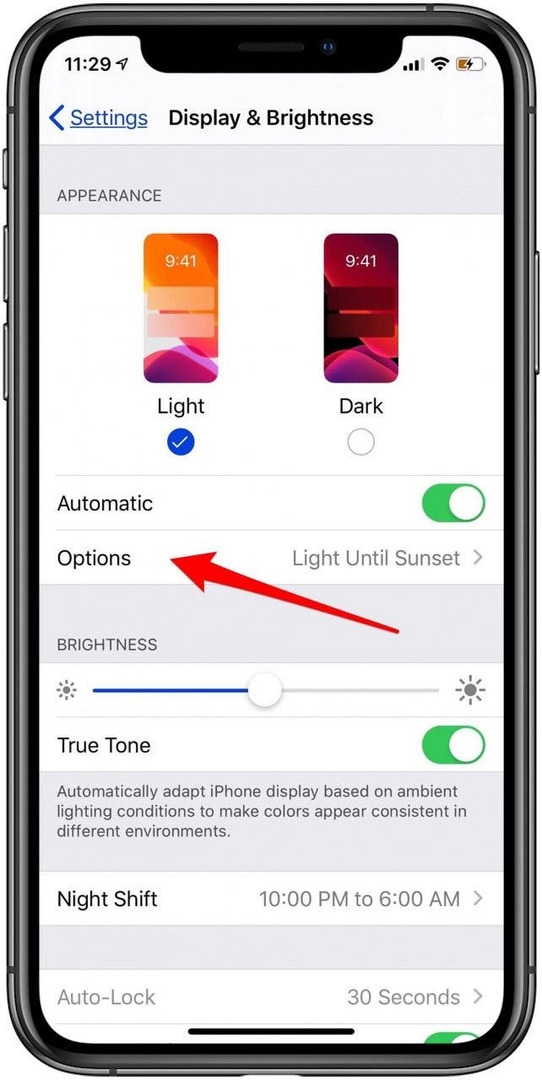
მუქი რეჟიმის ფონი
ბნელი რეჟიმით სარგებლობის კიდევ ერთი გზა არსებობს; Apple ახლა გთავაზობთ ფონების არჩევანს, რომლებიც ავტომატურად იცვლება, როდესაც თქვენი iPhone გადადის მუქიდან სინათლის რეჟიმში.
- ამ ფონების საცდელად გახსენით პარამეტრების აპი და შეეხეთ Ფონი.
- ახლა, შეეხეთ აირჩიეთ ახალი ფონი, მაშინ სტილები.
- ნებისმიერი ფონი მსუბუქი და ბნელი რეჟიმის ხატულაზე ოპტიმიზებულია ბნელი რეჟიმისთვის.
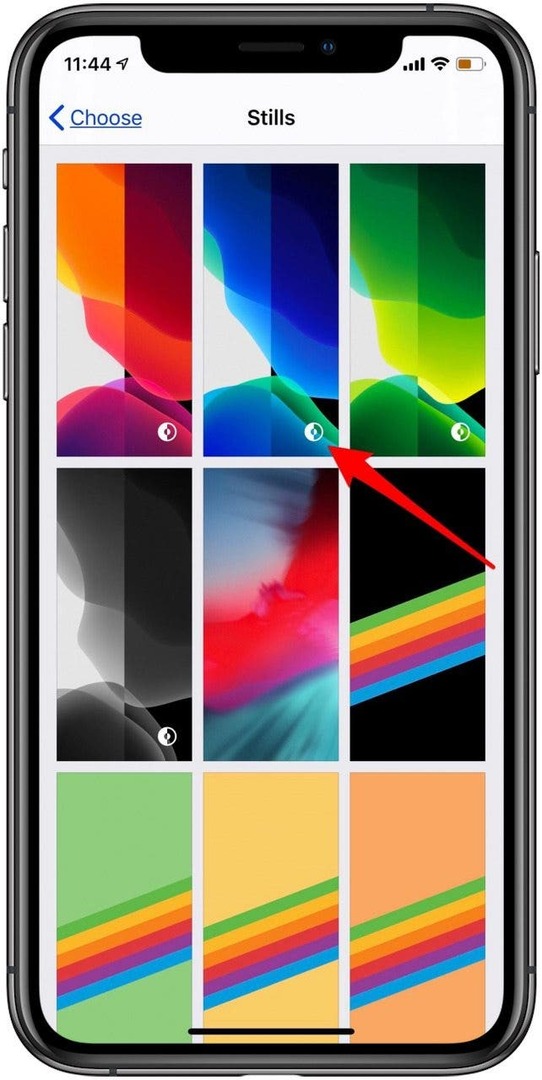
ნახვამდის, Robocalls!
გაგზავნეთ სპამი და უცნობი აბონენტები პირდაპირ ხმოვან ფოსტაზე
სპამი ზარები ბოლო დროს კონტროლიდან გავიდა და ახლა Apple-ს აქვს გამოსავალი — შეგიძლიათ ეს ზარები პირდაპირ ხმოვან ფოსტაზე გაგზავნოთ. ეს ხელს არ შეგიშლით სპამის ზარების მიღებაში, მაგრამ რა თქმა უნდა დაგეხმარებათ უფრო მეტად მოითმინოთ ისინი. ძირითადად, ეს განახლება იყენებს Siri-ს ზარების იდენტიფიცირებისთვის, რომლებიც სპამია (ნომრები არ არის შენახული თქვენს მოწყობილობაში) და შემდეგ აგზავნის ამ ზარებს პირდაპირ ხმოვან ფოსტაზე. შეტყობინებებში, ფოსტაში ან კონტაქტებში შენახული ნებისმიერი ნომერი ჩვეულებრივ დარეკავს.
- ამ ფუნქციის ჩასართავად გახსენით პარამეტრების აპი.
- შეეხეთ ტელეფონს.
- ჩართეთ უცნობი აბონენტების დუმილი.
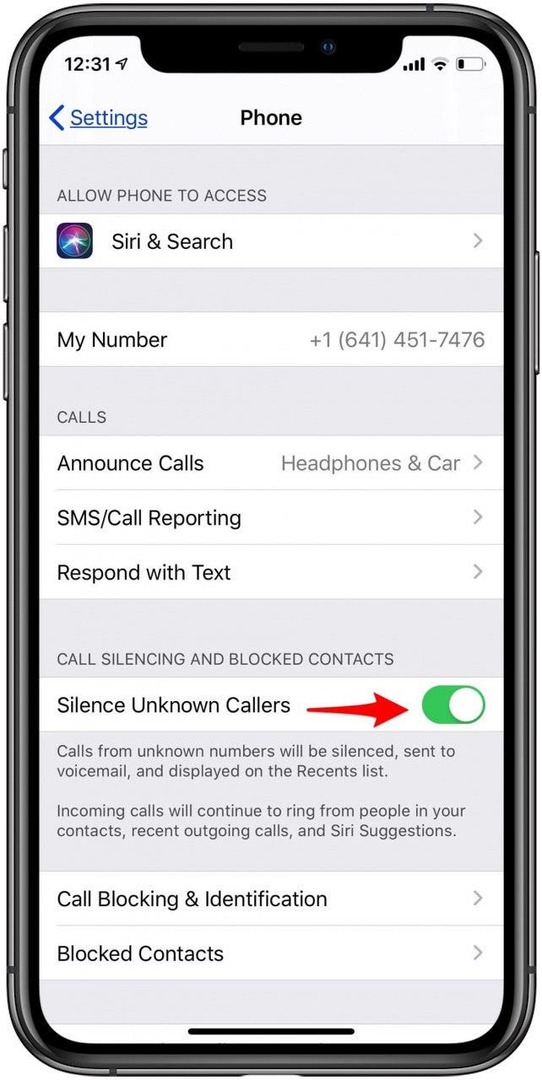
საკმაოდ მარტივია! უბრალოდ დაიმახსოვრე, რომ ყველა უცნობი ზარი გაიგზავნება ხმოვან ფოსტაზე ამ პარამეტრის ჩართვის შემთხვევაში, ასე რომ, თუ არა შეინახეთ თქვენი ექიმის კაბინეტის ან მექანიკოსის ნომერი, შემდეგ მათი ზარები პირდაპირ გადავა ხმოვანი შეტყობინება.
ახალი iOS გთავაზობთ მეტ კონფიდენციალურობას და უკეთეს უსაფრთხოებას
მარტივი და უსაფრთხო შესვლა Apple ID-ით
ჩვენ უკვე ვიყენებთ Apple ID-ებს Apple სერვისებში შესასვლელად; ახლა ჩვენ შეგვიძლია იგივე გავაკეთოთ აპებითა და ვებსაიტებით! წარმოიდგინეთ დრო, რომელსაც დაზოგავთ თქვენი Apple ID-ის გამოყენებით ახალი ანგარიშების შესაქმნელად და შესვლისთვის, ვიდრე თითოეულისთვის ახალი მომხმარებლის სახელისა და პაროლის არჩევისთვის. თქვენ შეგიძლიათ ჩართოთ Touch ან Face ID ამ ფუნქციით, ასე რომ თქვენ არ დაგჭირდებათ თქვენი Apple ID და პაროლის შეყვანა.
სხვადასხვა ვებსაიტები და აპლიკაციები ამ ფუნქციის ჩართვის სხვადასხვა ეტაპებზეა; ზოგიერთს უკვე აქვს ჩართული Face და Touch ID, ზოგს მხოლოდ უნდა შეეხოთ შესვლას ან დარეგისტრირებას Apple ID-ით, ზოგი კი მოითხოვს, რომ შეიყვანოთ თქვენი Apple ID და პაროლი. რაც დრო გადის, უფრო და უფრო მეტი დეველოპერი სრულად აერთიანებს ამ ფუნქციას.
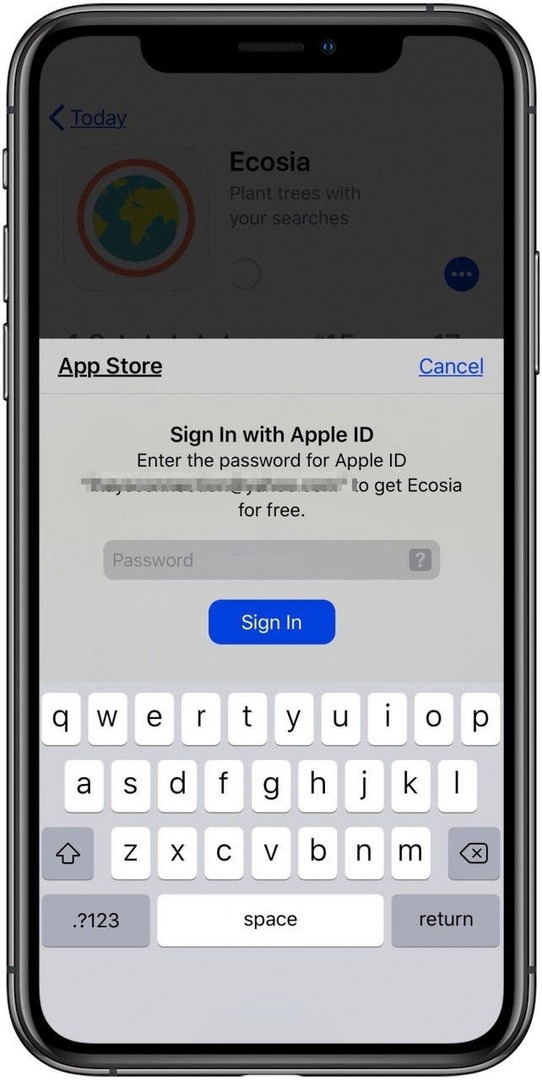
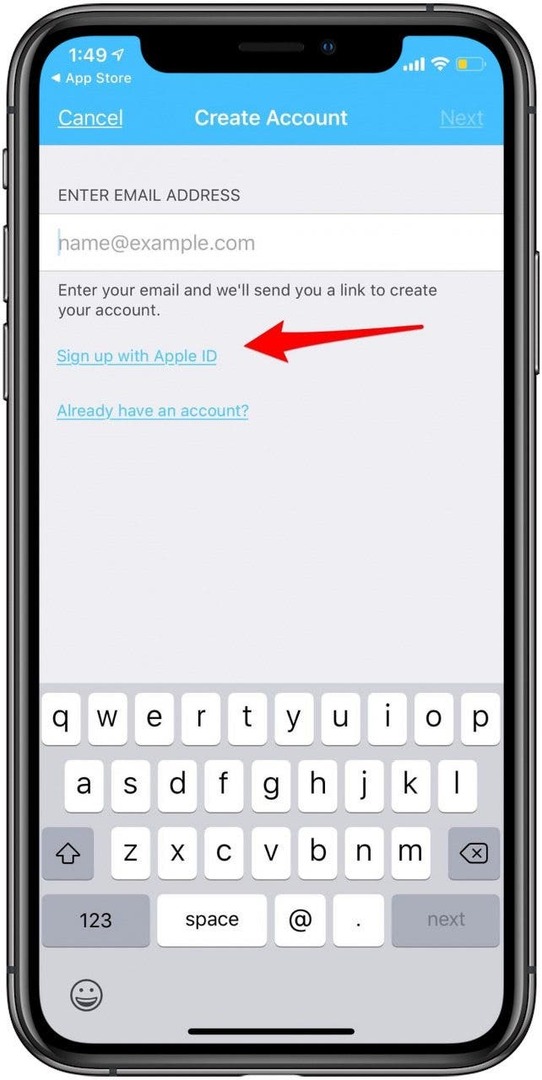
აკონტროლეთ iPhone App Tracking
ბევრი აპი აგროვებს მდებარეობის მონაცემებს, სჭირდება თუ არა. Apple-ის ახალი ოპერაციული სისტემა გთავაზობთ მეტ ვარიანტს, თუ რამდენი ინფორმაციის გაზიარება გსურთ და როდის. როდესაც ხსნით აპებს iOS 13 ან უფრო ახალი ვერსიით, გექნებათ სამი ვარიანტი: დაშვება აპის გამოყენებისას, დაშვება ერთხელ ან არ დაუშვას. ეს ხელს შეუშლის აპს თქვენი მდებარეობის ფონზე თვალყურის დევნებაში.
და თუ აპი განაგრძობს თქვენს მდებარეობას თქვენი ცოდნის გარეშე თვალყურის დევნებას? ისე, Apple შეგატყობინებთ. ახლა კი Apple არ დაუშვებს Wi-Fi და Bluetooth ინფორმაციის გამოყენებას აპებმა თქვენი მდებარეობის გამოსაცნობად. ასე რომ, თუ თქვენი მდებარეობის გაზიარება აქამდე საზრუნავი იყო, მაშინ ეს მისასალმებელი ცვლილება იქნება.
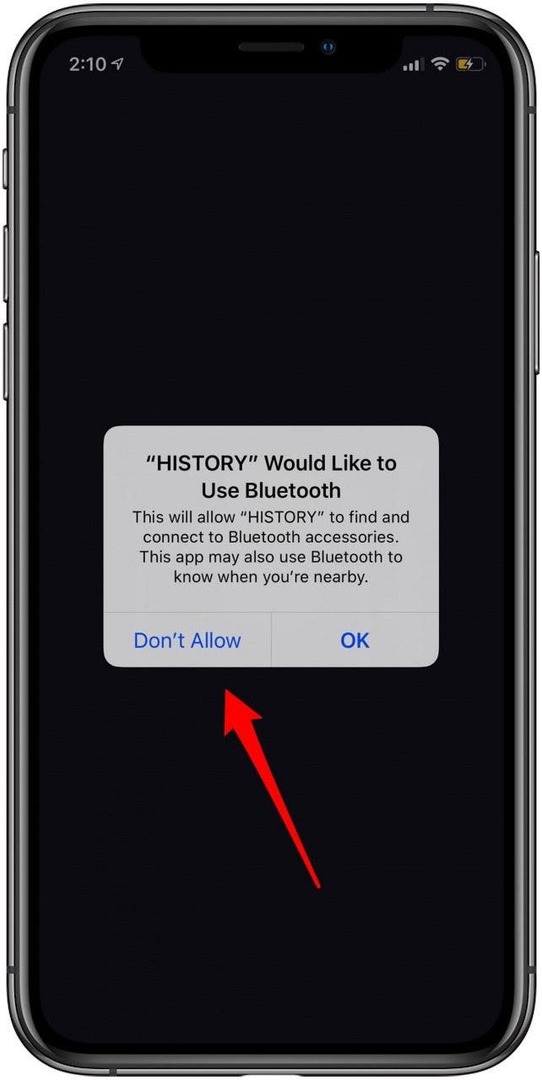
ფოტოები და ვიდეოები უკეთესია, ვიდრე ოდესმე
ვიდეოების როტაცია და რედაქტირება
მე, ერთი მხრივ, ვფიქრობ, დადგა დრო, რომ Apple-მა ჩვენი ვიდეოების რედაქტირების უფლება მოგვცეს. ცუდი ჩვევა მაქვს ჩემი ვიდეოების არასწორად ჩაწერის, რაც იმას ნიშნავს, რომ მათ ხშირად სჭირდებათ როტაცია. ადრე მე მომიწია მესამე მხარის აპლიკაციის გამოყენება ჩემი ცუდად დაგეგმილი ვიდეოების დასატრიალებლად — მაგრამ მეტი არა!
- უბრალოდ შეეხეთ რედაქტირება ვარიანტი თქვენი ვიდეოების ზედა მარჯვენა მხარეს
- თქვენ იხილავთ არა მხოლოდ ვიდეოების ბრუნვისა და ამოჭრის ვარიანტს (ჰალელუჯა), არამედ იხილავთ ფილტრების დამატების, პარამეტრების დარეგულირებას, როგორიცაა კონტრასტი და ექსპოზიცია და ხმის ამოღება.
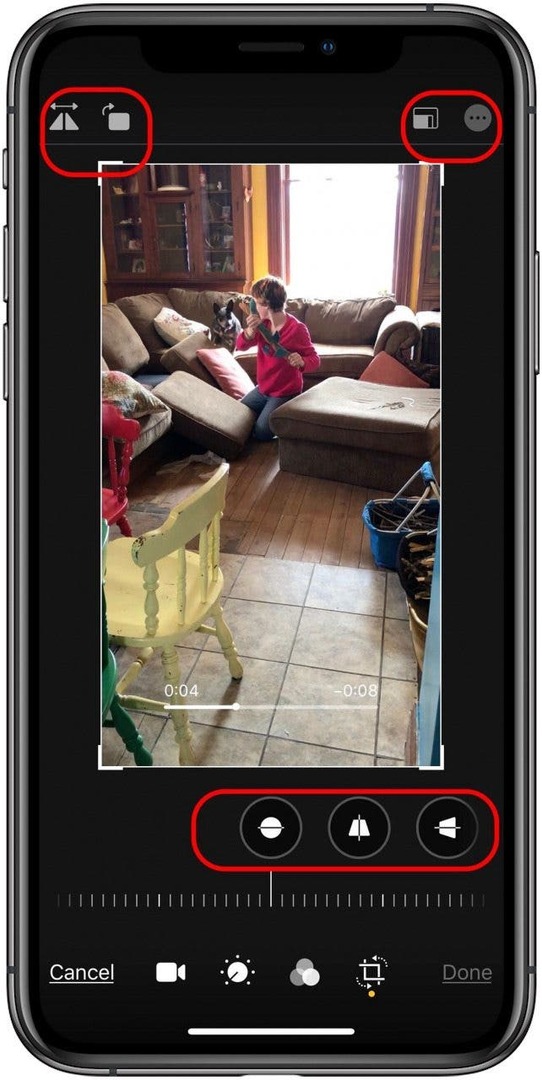
დაარეგულირეთ თქვენი ფოტო ფილტრები
Photos აპლიკაციის კიდევ ერთი მაგარი დამატება არის ფილტრების, განათების ეფექტების და სხვა რედაქტირების რედაქტირების ინტერფეისის ინტენსივობის რეგულირების შესაძლებლობა.
- აირჩიეთ ფოტო, რომლის შეცვლაც გსურთ.
- შეეხეთ რედაქტირება სურათის ზედა მარჯვენა მხარეს.
- აირჩიეთ ფილტრი ან სხვა რედაქტირების ხელსაწყოები, რომელთა გამოყენებაც გსურთ.
- შემდეგ დაარეგულირეთ რედაქტირების ინტენსივობა ქვედა სლაიდერის გამოყენებით.

ახალი და გაუმჯობესებული iOS 13 ფოსტის და შეტყობინებების ფუნქციები
iOS 13 Mail აპი ახლა მოიცავს მისასალმებელ ფუნქციებს, როგორიცაა არასასურველი გამგზავნის დაბლოკვისა და შეტყობინებების თემების დადუმების შესაძლებლობა. თქვენ ასევე შეძლებთ მოძებნოთ თქვენი შეტყობინებები უფრო სწრაფად და ზუსტად, ვიდრე ოდესმე, და გადაფურცლეთ აკრიფისთვის ერთი გლუვი ჟესტით.
ელ.ფოსტის გამგზავნის დაბლოკვა
თუ რეგულარულად იღებთ ელ.წერილს იმ ანგარიშებიდან, რომლებიც გსურთ რომ მარტო დაგტოვოთ, მაშინ გაგიმართლათ! Apple-ის განახლება საშუალებას აძლევს მომხმარებლებს დაბლოკონ კონკრეტული მისამართები. გამგზავნმა ვერასოდეს გაიგოს, რომ თქვენ დაბლოკეთ ისინი, რა თქმა უნდა, მაგრამ მათი ელფოსტა გაიგზავნება პირდაპირ ნაგავში, რაც ნიშნავს, რომ თქვენ არასოდეს მოგიწევთ მათი ნახვა.
- ამისათვის, პირველ რიგში, დარწმუნდით, რომ ელ.ფოსტის მისამართი, რომლის დაბლოკვაც გსურთ, დაკავშირებულია თქვენს ტელეფონში არსებულ კონტაქტთან
- შემდეგ დაბლოკეთ ეს კონტაქტი მის სახელზე შეხებით და არჩევით დაბლოკეთ ეს აბონენტი.
- შემდეგი, გახსენით პარამეტრების აპი და შეეხეთ ფოსტა.
- Threading სათაურის ქვეშ, შეეხეთ დაბლოკილი გამგზავნის პარამეტრები, შემდეგ შეეხეთ ნაგავში გადატანა.
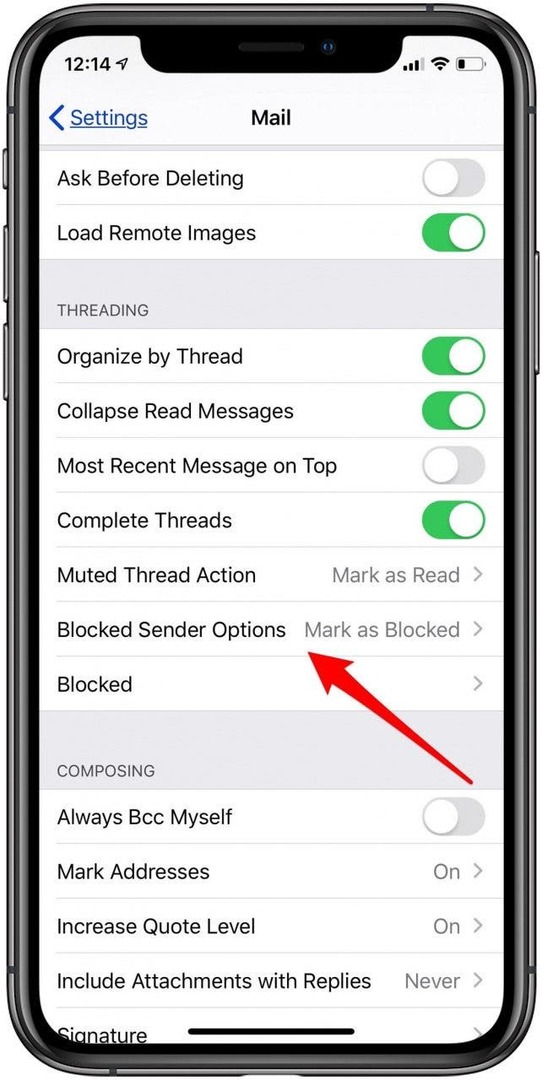
შეტყობინებების თემების დადუმება
თუ გსურთ შეტყობინებების თემის დადუმება ისე, რომ აღარ მიიღოთ შეტყობინებები, თქვენც შეგიძლიათ ამის გაკეთება!
- შეტყობინების დასადუმებლად გადადით ფოსტა და შემდეგ იპოვეთ ელ. ფოსტის თემა, რომლის დადუმება გსურთ.
- გადაფურცლეთ მარცხნივ ძაფზე, შეეხეთ მეტიდა შემდეგ შეეხეთ დადუმება.
- თქვენ ასევე შეგიძლიათ წვდომა Mute პარამეტრზე Apple-ის გაფართოებული პასუხის მენიუდან.
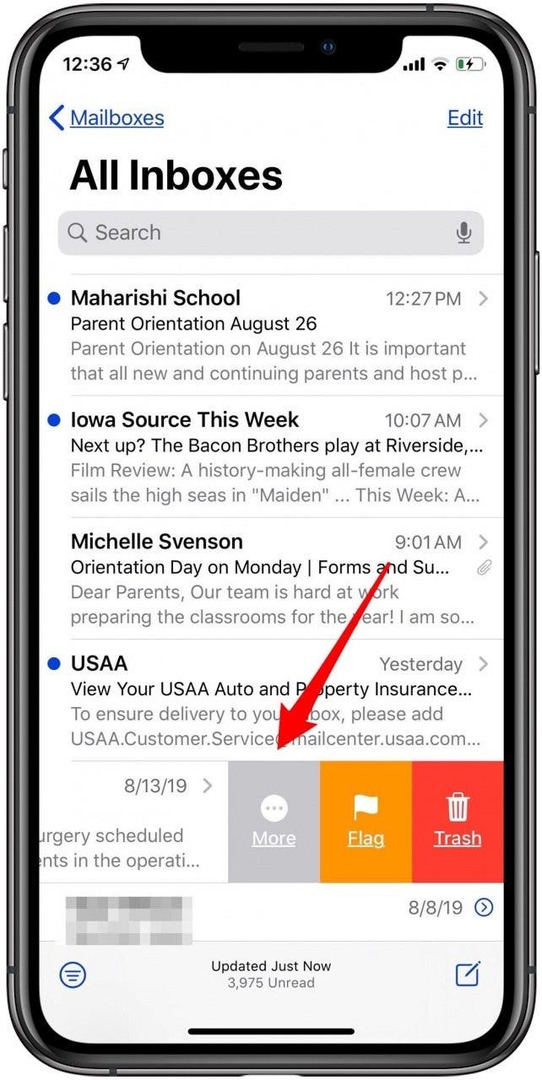
გაუმჯობესებული iPhone შეტყობინებების ძებნა
მე ვიცი, რომ მე არ ვარ ერთადერთი, ვინც ძებნის ფუნქცია შეტყობინებებში თითქმის შეუძლებელი აღმოჩნდა iOS 12-ით. ხანდახან კონტაქტს ვწერდი და ამ ადამიანთან თემა არც კი ჩანდა! თუმცა Apple-მა მკვეთრად გააუმჯობესა ეს ფუნქცია უახლესი განახლებით.
ახლა, როდესაც იყენებთ ძიებას, ნახავთ თარიღის მიხედვით ორგანიზებულ შედეგებს. ადრე, თუ ეძებდით ტერმინს, მიიღებდით ერთ შედეგს თითო შეტყობინების თემაში, რაც არ არის ძალიან გამოსადეგი, თუ კონკრეტულ შეტყობინებას ეძებთ. ახლა, Apple გაჩვენებთ ინდივიდუალურ შედეგებს, მათ შორის ამ ტერმინს და არა უახლესს, და თუ შედეგს დააჭერთ, პირდაპირ მიგიყვანთ საუბრის ამ წერტილამდე! თქვენ ასევე იხილავთ ნებისმიერ ბმულს, რომელიც გაიგზავნა საძიებო ტერმინთან დაკავშირებით, ასევე საკონტაქტო შეთავაზებებს, ფოტოებს და სხვა დანართებს.
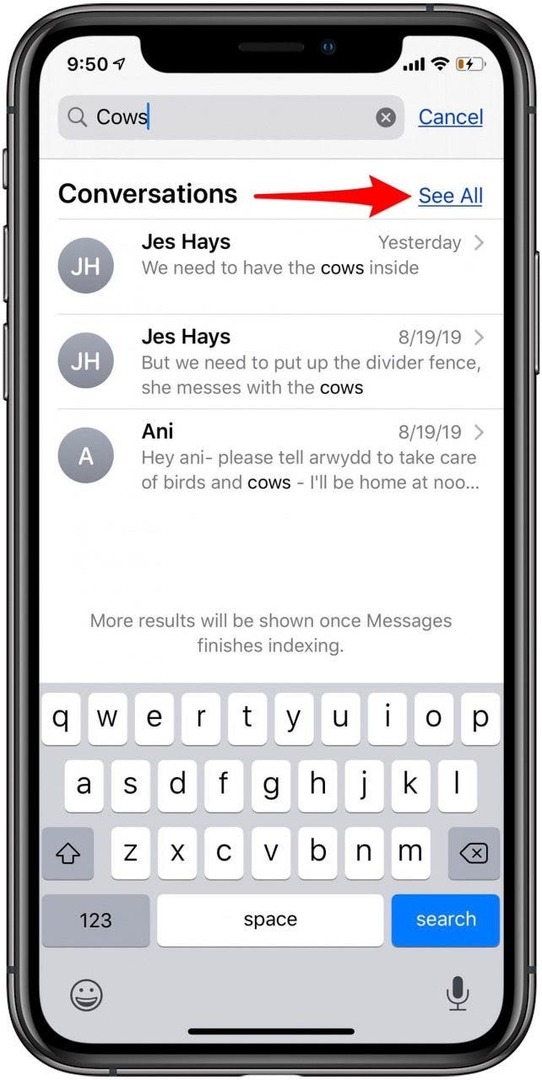
QuickPath კლავიატურა
QuickPath-ს შეიძლება გარკვეული დრო დასჭირდეს შეგუებას, მაგრამ ის დაზოგავს დროს და აძლევს მომხმარებლებს ჩუმად ტექსტის გაგზავნის საშუალებას. თქვენ არ გჭირდებათ რაიმე პარამეტრის ჩართვა ამ ახალი ფუნქციის გამოყენების დასაწყებად; ის ახლა ნაგულისხმევია iOS 13-ით.
- QuickPath-ის გამოსაყენებლად, უბრალოდ გადაუსვით თითი ერთი ასოდან მეორეზე, ვიდრე თითოეულზე შეეხეთ. დაინახავთ თქვენი თითის ბილიკს, როცა ის მოძრაობს და, როგორც ადრე, სიტყვის ოფციები შესთავაზებენ მას კლავიატურის ზემოთ პროგნოზირების ზოლს.
- მას შემდეგ რაც დაასრულებთ გადაფურცვლას, ასწიეთ თითი და ტექსტი გამოჩნდება ეკრანზე.
- თქვენ კვლავ შეგიძლიათ აკრიფოთ ძველი, შეხების მეთოდით, მაგრამ სცადეთ QuickPath-ს, რომ ნახოთ ის უფრო სწრაფი და მოსახერხებელი გზაა მეგობრებისთვის შეტყობინების გაგზავნისთვის.
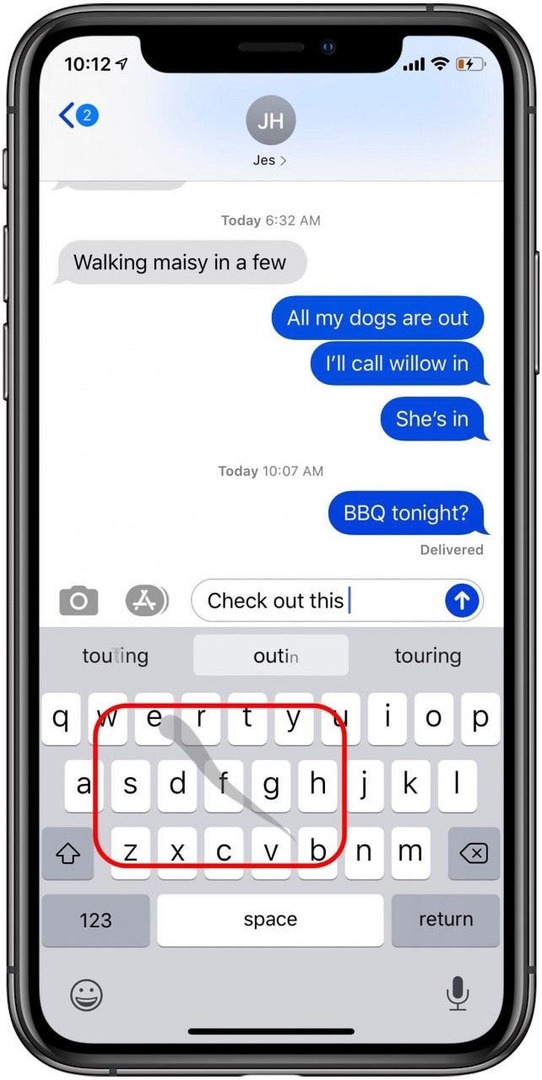
Apple-ის Maps აპლიკაცია უფრო მოსახერხებელია, ვიდრე ოდესმე
დაამატეთ რჩეულები Maps-ში
შეიძლება ფიქრობთ, რომ Apple Maps-ის ფავორიტების ფუნქცია ახალი არ არის. ყოველივე ამის შემდეგ, ჩვენ საკმაოდ დიდი ხნის განმავლობაში ვახერხებდით მდებარეობების რჩეულებად შენახვას; მაგრამ ფუნქცია ახლა უფრო სასარგებლოა, ვიდრე ოდესმე. ახლა შემიძლია შევქმნა ჩემი საყვარელი მდებარეობების სია და ისინი ზედიზედ გამოჩნდება Maps-ში.
სახლი და სამსახური აშკარა ვარიანტებია, მაგრამ ჩვენ ასევე შეგვიძლია დავამატოთ რჩეულები, როგორიცაა ნომერ პირველი სასურსათო მაღაზია ან ყავის მაღაზია. შემდეგ, უბრალოდ გახსენით Maps და მარტივად აირჩიეთ სიიდან. ერთი შეხედვითაც კი ვხედავ, რამდენი დრო დამჭირდება ჩემს ნებისმიერ შენახულ ლოკაციამდე მისასვლელად.
- ფავორიტის დასამატებლად გახსენით რუკების აპლიკაცია და შეეხეთ პლუსის ხატულას რჩეულებში.
- შემდეგი, შეიყვანეთ მდებარეობის სახელი, რომლის შენახვაც გსურთ.
- შეეხეთ შესრულებულია, და მდებარეობა იქნება ჩამოთვლილი რჩეულებში.
- მდებარეობის ამოსაღებად შეეხეთ იხილეთ ყველა, გადაფურცლეთ მარცხნივ იმ ადგილას, რომლის წაშლა გსურთ და შეეხეთ ამოღება. თქვენ ასევე შეგიძლიათ აირჩიოთ ადგილმდებარეობა და შეეხეთ რჩეულის წაშლა.
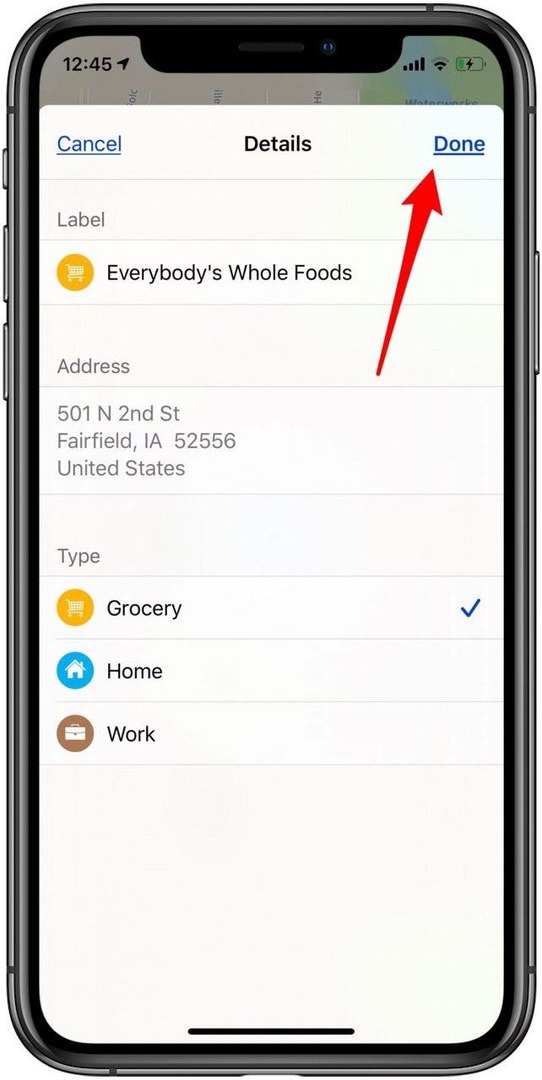
შექმენით კოლექციები Maps-ში
Maps-ის ერთ-ერთი ყველაზე სასარგებლო დამატება არის მისი ახალი კოლექციების ფუნქცია. მე დიდი ხანია მინდოდა მდებარეობების თემის მიხედვით შენახვის საშუალება — ახლა კი შემიძლია! ეს ნიშნავს, რომ შემიძლია შევინახო ყველა ჩემი საყვარელი რესტორანი ჩემს მშობლიურ ქალაქში, ან კიდევ დავგეგმო მოგზაურობები დროზე ადრე, ყველა იმ ადგილის შენახვით, რომლის მონახულებაც მსურს ახალ ქალაქში. რაც ყველაზე კარგია, შემიძლია ჩემი კოლექციების გაზიარება სხვა ადამიანებთან.
- კოლექციის შესაქმნელად, შეეხეთ Ახალი კოლექცია ჩამოთვლილია კოლექციების ქვეშ.
- ახლა აირჩიეთ სახელი თქვენი კოლექციისთვის და შეეხეთ Შექმნა.
- აირჩიეთ თქვენი კოლექცია და შეეხეთ ადგილის დამატება მდებარეობების დამატების დასაწყებად.
- მეტი მისამართების დასამატებლად აირჩიეთ თქვენი კოლექცია, შემდეგ გადაახვიეთ ქვემოთ და შეეხეთ პლუსის ხატულას ბოლოში. სულ ეს არის!
- კოლექციის გასაზიარებლად აირჩიეთ კოლექცია და შეეხეთ გაზიარების ხატულას, რომელიც მდებარეობს ბოლოში.
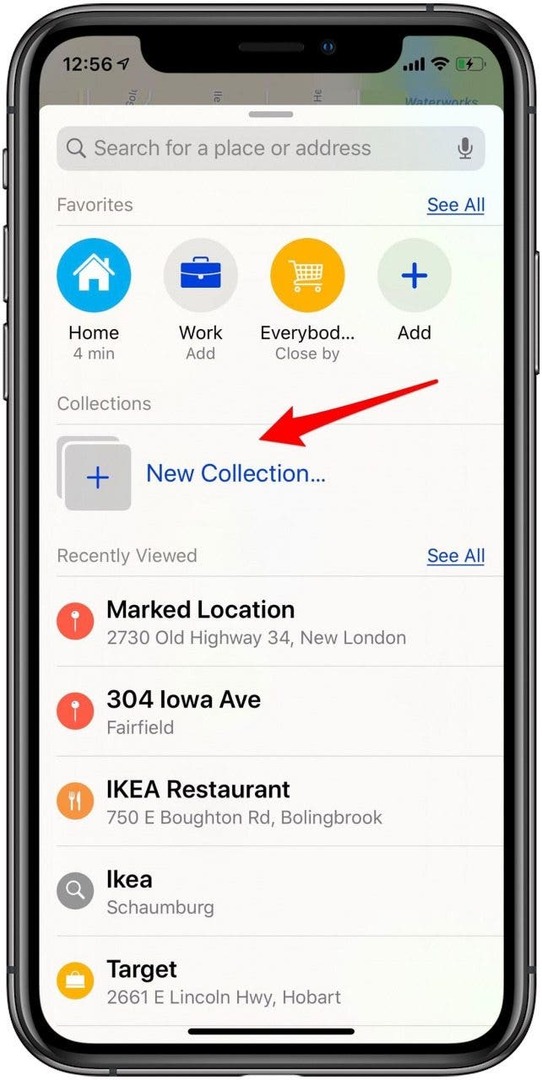
ორგანიზებული იყავით განახლებული შეხსენებების აპლიკაციით
Apple-ის Reminders აპი უკვე დიდი ხანია არის პროექტების, დავალებების, შეხვედრებისა და ღონისძიებების წინ ყოფნის შესანიშნავი საშუალება. ახლა, iOS 13-ით, აპლიკაცია უფრო ინტეგრირებული და სასარგებლოა, ვიდრე ოდესმე.
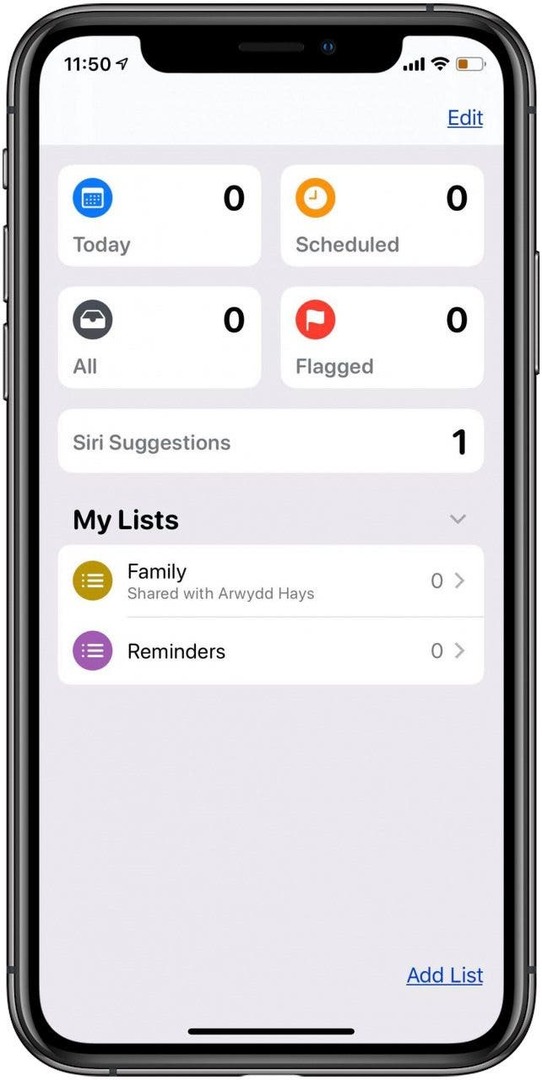
Reminders აპის მთავარი ეკრანი შეიცვალა და ახლა იყოფა დღეს, დაგეგმილ, ყველა და დროშით. თქვენი "დღეს" განყოფილება ავტომატურად განახლდება, ასე რომ თქვენ შეგიძლიათ ნახოთ თქვენი ყოველდღიური შეხსენებები ერთი შეხედვით.
დაგეგმილი არის ის ადგილი, სადაც იპოვით თქვენს ყველა ვადას და დანიშვნას, რომელსაც თან ერთვის თარიღი ან ბოლო ვადა.
ყველა არის ყველა შეხსენების კომბინირებული სია და დროშით არის განკუთვნილი გადაუდებელი და მნიშვნელოვანი ჩანაწერებისთვის, რომლებსაც განსაკუთრებული ყურადღება სჭირდებათ.
თქვენ ასევე შეგიძლიათ ნახოთ Siri Suggestions-ის არე, სადაც Siri გვთავაზობს შეხსენებებს Messages აპში საუბრების საფუძველზე.
ახალი სწრაფი ინსტრუმენტთა პანელი
შეხსენების შეყვანისას, კლავიატურის ზემოთ შეამჩნევთ ახალ ხელსაწყოთა ზოლს. შეგიძლიათ შეეხოთ ამ სწრაფ ინსტრუმენტთა პანელში ოთხი ვარიანტიდან ერთს ან მეტს; მათში შედის დრო და თარიღი, მდებარეობა, დროშები ან ფოტო დანართები. თუ აირჩევთ ფოტო დანართებს, როგორც მე გავაკეთე, თქვენ გექნებათ ფოტო გადაღების შემდგომი ვარიანტი, აირჩიეთ a სურათი თქვენი ფოტო ბიბლიოთეკიდან, ან თუნდაც დაასკანირეთ დოკუმენტი, რომელიც გჭირდებათ თქვენი შეხვედრისთვის ან შეხვედრა!